Владельцы устройств Huawei иногда сталкиваются с проблемой отключенных приложений на своем устройстве. Это может произойти по разным причинам, включая случайное отключение приложения, ошибки после обновления операционной системы или некорректные настройки установленных программ.
Включение отключенного приложения на Huawei не так сложно, как может показаться. Для этого вам потребуется выполнить несколько простых шагов. В этой статье мы расскажем вам о некоторых способах, которые помогут вам вернуть отключенное приложение обратно на ваше устройство.
Прежде всего, вы можете проверить, включено ли отключенное приложение в настройках вашего устройства. Для этого зайдите в "Настройки" и найдите раздел "Приложения". Внутри раздела "Приложения" вы найдете список всех установленных на вашем устройстве приложений. Проскролльте вниз и проверьте, нет ли в списке вашего отключенного приложения. Если оно есть, значит оно отключено. Нажмите на него и затем на кнопку "Включить".
Если вы не нашли ваше отключенное приложение в списке, то вы можете обратиться к мастеру настроек устройства. Часто случается так, что отключение приложения произошло по ошибке или из-за некорректной настройки системы. Мастер настроек сможет помочь вам найти отключенное приложение и включить его на вашем устройстве Huawei.
Шаг 1: Перейдите в настройки устройства
Первым шагом для включения отключенного приложения на устройстве Huawei следует открыть настройки устройства. Для этого просто откройте главный экран вашего устройства и найдите иконку "Настройки". Обычно она располагается на главном экране или в панели быстрого доступа.
Как только вы нашли иконку "Настройки", нажмите на нее один раз. Это откроет меню настроек, где вы сможете управлять различными параметрами вашего устройства.
Шаг 2: Выберите категорию "Приложения"

После входа в настройки вашего устройства Huawei, откройте вкладку "Приложения". На некоторых моделях эта вкладка может называться по-разному, например, "Приложения и уведомления". Выберите соответствующую категорию в меню настроек.
Шаг 3: Найдите отключенное приложение в списке
После того, как вы откроете меню "Настройки" на своем устройстве Huawei, прокрутите вниз и найдите раздел "Приложения".
Далее, нажмите на него и откройте вкладку "Все приложения".
Здесь вы увидите список всех приложений, установленных на вашем устройстве Huawei. Прокрутите вниз по списку, чтобы найти отключенное приложение.
Как только вы обнаружите отключенное приложение, нажмите на него, чтобы открыть его страницу настроек.
На странице настроек приложения вы можете включить его, нажав соответствующую кнопку "Включить".
Теперь отключенное приложение будет активировано и вновь доступно на вашем устройстве Huawei.
Шаг 4: Включите приложение и наслаждайтесь его функционалом

Теперь, когда вы успешно установили отключенное приложение на вашем устройстве Huawei, можете перейти к его включению и начать пользоваться его функционалом.
Для включения приложения выполните следующие действия:
- На главном экране вашего устройства найдите иконку приложения, которое вы хотите включить.
- Нажмите на иконку приложения, чтобы запустить его.
- Если приложение требует каких-либо разрешений или настроек, следуйте инструкциям на экране, чтобы предоставить необходимые разрешения и настроить его.
- После того, как приложение успешно запустится и будет настроено, вы сможете наслаждаться его функционалом и использовать его в полной мере.
Теперь вы знаете, как включить отключенное приложение на вашем устройстве Huawei. Наслаждайтесь использованием нового приложения и его возможностями!